PDF-файлы широко используются для обмена документами, так как они сохраняют оригинальное форматирование и могут быть открыты на любом устройстве. Однако, иногда пользователи могут столкнуться с проблемой, когда они не могут удалить файл PDF.
Существует несколько причин, по которым файл PDF может быть заблокирован и не удаляться. Одной из наиболее распространенных причин является то, что файл может быть открыт в программе чтения PDF или другом приложении. Если файл открыт, система может заблокировать возможность удаления файла для предотвращения потери данных.
Чтобы решить эту проблему, необходимо сначала закрыть все программы и приложения, которые могут использовать файл PDF. Это может включать программы просмотра PDF, редакторы или любые другие приложения, которые могут использовать файл в данный момент. После закрытия всех программ и приложений попробуйте удалить файл снова.
Если файл PDF все еще не удаляется, возможно, что он заблокирован системными процессами или другими пользователями. В этом случае, вам может потребоваться изменить права доступа к файлу, чтобы получить доступ к возможности удаления. Для этого найдите файл PDF в проводнике, щелкните правой кнопкой мыши и выберите "Свойства". Затем перейдите на вкладку "Безопасность" и убедитесь, что у вас есть права на удаление файла. Если вы не имеете нужных прав, вы можете попробовать изменить их или обратиться к администратору системы для получения помощи.
Как удалить PDF-файл, если он не удаляется
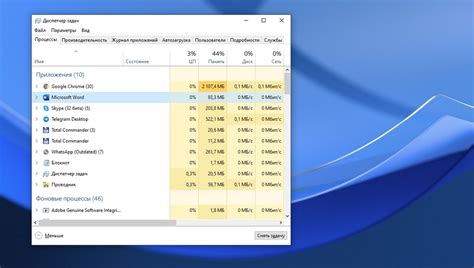
Переименование файла
Первый шаг, который вы можете сделать, - попытаться переименовать файл. Для этого выполните следующие действия:
- Откройте папку, в которой находится проблемный PDF-файл.
- Щелкните правой кнопкой мыши на файле и выберите опцию "Переименовать".
- Измените имя файла на любое другое.
- Попробуйте удалить файл с новым именем.
Использование специальных программ
Если переименование файла не помогло, вы можете воспользоваться специальными программами для удаления проблемных файлов. Вот некоторые из них:
- Unlocker: программа для разблокировки файлов, которые не удается удалить. Просто щелкните правой кнопкой мыши на файле и выберите опцию "Разблокировать".
- FileASSASSIN: мощный инструмент для удаления проблемных файлов. Он может удалить файлы, заблокированные системными процессами или другими программами.
Использование командной строки
Если все предыдущие методы не помогли, можно попробовать удалить файл через командную строку. Вот как это сделать:
- Откройте командную строку. Для этого нажмите клавишу "Windows" + "R", введите "cmd" и нажмите "Enter".
- Перейдите в папку, в которой находится проблемный PDF-файл, с помощью команды "cd" (например, "cd C:\MyFolder").
- Введите команду "del" и имя файла (например, "del myfile.pdf") и нажмите "Enter".
Если ни один из этих методов не помог вам удалить файл PDF, возможно, у вас есть проблемы с правами доступа или файл заблокирован каким-то другим процессом. В этом случае попробуйте перезагрузить компьютер и повторить попытку удаления.
Возможные причины невозможности удаления файла PDF
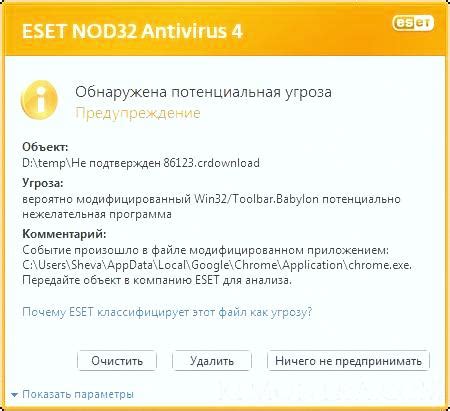
1. Файл заблокирован другим приложением: Если файл PDF открыт в другой программе или приложении, его нельзя удалить. Убедитесь, что файл не открыт в другой программе и закройте все приложения, связанные с ним, прежде чем попытаться удалить его.
2. Файл используется системой: Если файл PDF используется системой для выполнения каких-либо задач или операций, удаление файла может быть заблокировано. Перезагрузите компьютер и попытайтесь удалить файл ещё раз.
3. Файл имеет неправильные разрешения доступа: Если у вас нет необходимых разрешений на удаление файла PDF, то удаление будет невозможно. Убедитесь, что у вас есть соответствующие права доступа для удаления файла или обратитесь к системному администратору.
4. Файл поврежден или защищен паролем: Если файл PDF поврежден или защищен паролем, удаление может оказаться невозможным. Попробуйте восстановить файл или установить верный пароль для удаления.
5. Файл находится на удаленном или недоступном устройстве: Если файл PDF находится на удаленном сервере или недоступном устройстве, удаление может быть ограничено. Проверьте подключение к сети и убедитесь, что устройство, на котором находится файл, доступно.
6. Файл открыт в фоновом режиме: Если файл PDF открыт в фоновом режиме, он может быть заблокирован для удаления. Проверьте панель задач и завершите процесс, связанный с файлом PDF, прежде чем попытаться его удалить.
7. Файл имеет недопустимое имя: Если имя файла содержит недопустимые символы или слишком длинное, удаление может быть ограничено. Попробуйте переименовать файл более коротким и допустимым именем, а затем попытайтесь удалить его.
Чтобы удалить PDF-файл, проверьте доступ и разрешения

Если вы не можете удалить файл PDF, возможно, у вас нет необходимых разрешений или файл заблокирован.
Первым шагом проверьте, открыт ли файл PDF другой программой или страницей. Если файл открыт, закройте все связанные программы и веб-страницы перед попыткой удалить файл.
Далее убедитесь, что у вас есть права на удаление файла. Проверьте разрешения для вашей учетной записи пользователя. Если вы не обладаете достаточными правами, обратитесь к администратору или владельцу компьютера, чтобы получить необходимые разрешения.
Если файл заблокирован, вы не сможете удалить его напрямую. Попробуйте разблокировать файл, щелкнув правой кнопкой мыши на нем, выбрав "Свойства" и снимите флажок "Заблокирован". После этого попробуйте удалить файл снова.
Если все вышеописанные шаги не сработают, попробуйте перезагрузить компьютер и повторить попытку удаления файла PDF. Перезагрузка может помочь освободить ресурсы, занятые другими программами или процессами, что в свою очередь может позволить удалить файл.



